Eliminación de archivos temporales manualmente, Eliminación de – Grass Valley EDIUS Neo 3 Manual del usuario
Página 512
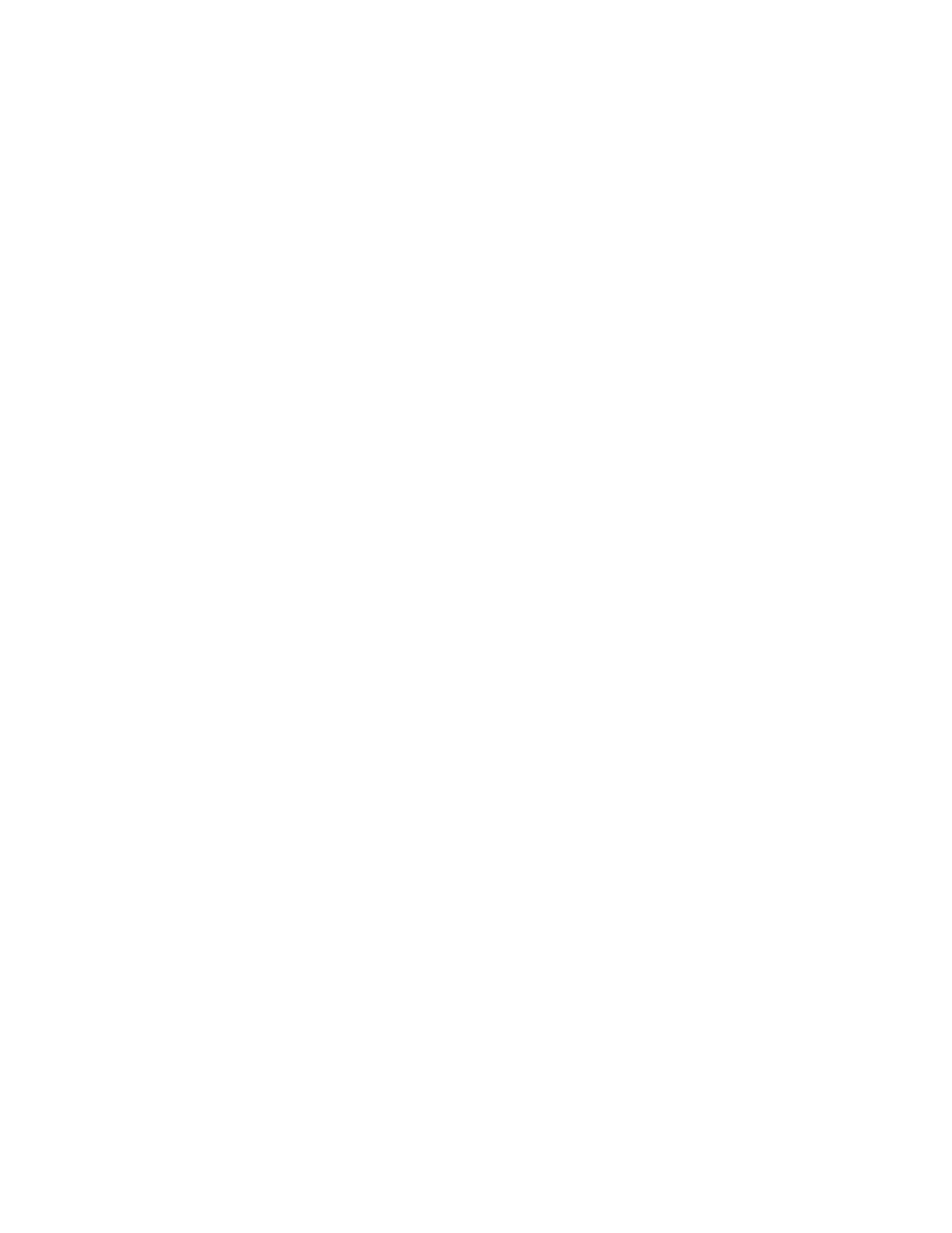
510
EDIUS NEO — Manual de referencia del usuario
Sección 5 — Operaciones de la línea de tiempo
Notas importantes respecto a los clips exportados
•
Los clips de la pista pequeña y la parte silenciada de un clip de vídeo se
exportan como clips negros.
•
El clip exportado se elimina automáticamente cuando el proyecto se ha
cerrado. Si necesita guardar el clip para su uso posterior, guarde el
proyecto con el clip situado en la línea de tiempo o almacenado en el
contenedor.
•
Copie el clip en una carpeta diferente para poder usarlo en otros
proyectos.
Eliminación de archivos temporales manualmente
Los archivos temporales creados durante el procesamiento se almacenan
en la subcarpeta de elementos procesados de la carpeta del proyecto.
Los archivos temporales sin un vínculo a un clip o proyecto se eliminan
automáticamente, de acuerdo con las opciones del cuadro de diálogo
Opciones>Opciones del sistema>Aplicación>Procesar. Consulte
para obtener más información.
Los archivos temporales se crean mediante los procesos siguientes:
•
Exportación de un clip de la línea de tiempo
•
Procesamiento de una parte de la línea de tiempo
•
Procesamiento de un clip
Si el contenido de la carpeta es demasiado grande, puede que sea necesario
eliminar algunos de estos archivos manualmente con el fin de liberar
espacio suficiente en el disco para las operaciones adicionales de
procesamiento.
Nota
En las descripciones anteriores, Todos los archivos eliminará todos los
archivos temporales del directorio de elementos procesados, incluso lo que
tengan vínculos válidos a clips existentes. La opción Archivos no utilizados
sólo elimina archivos temporales que ya no tengan vínculos válidos.
Para eliminar manualmente archivos temporales, siga estos pasos:
1.
Haga clic en el botón de lista [] en el botón
Procesar entrada/salida
(Procesar zona saturada)
.
2.
Seleccione en el menú Eliminar archivos procesados>Todos los
archivos o Eliminar archivos procesados>Archivos que no se utilicen.
Consulte la